
Table des matières:
- Auteur John Day [email protected].
- Public 2024-01-30 09:08.
- Dernière modifié 2025-01-23 14:46.

Ce Instructable est considéré comme un niveau débutant avec une certaine expérience avec le logiciel arduino et la soudure.
Le module LIS2HH12 est fabriqué par Tiny9. Tiny9 est une nouvelle entreprise qui se lance dans la vente de modules de capteurs pour les bricoleurs, les entreprises ou les inventeurs.
Il y a au moins deux buts d'un accéléromètre: Déterminer un angle dans des axes particuliers. (X, Y ou Z ou tous), ou pour déterminer le changement d'accélération dans un axe.
Les accéléromètres sont utilisés partout. Ils sont utilisés dans:
Téléphones, bracelets de fitness, drones, robotique, missiles et hélicoptères, pour n'en nommer que quelques-uns. La façon dont vous voulez utiliser un accéléromètre dépend de l'imagination d'une personne.
Étape 1: Matériaux
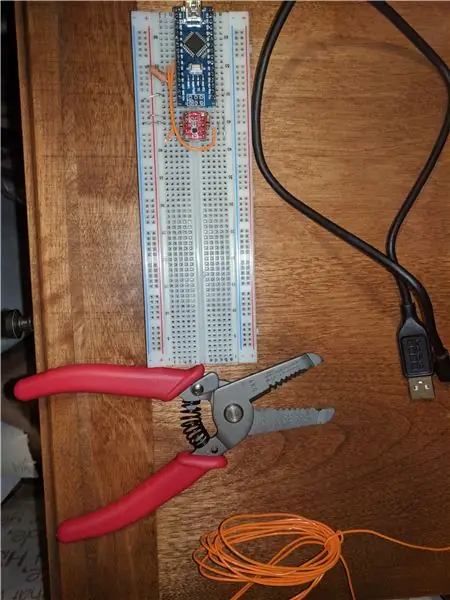
Les matériaux dont vous avez besoin sont:
Les articles se trouvent à cet endroit, à l'exception du fil et des pinces à dénuder
Arduino Nano ou périphérique arduino préféré
Câble USB vers Arduino
Module LIS2HH12
Pince à dénuder
2 résistances de 10 Kohms
1x résistance de 100 ohms
Étape 2: Le Sesnor


Le module LIS2HH12 est basé sur l'accéléromètre ST 3-Axis. Le module est un petit boîtier et permet de souder 2 en-têtes à 5 broches. Cela atténue le bruit de vibration qui est introduit dans l'accéléromètre. provenant de sources externes de fréquences variables.
Vous pouvez acheter cette puce à ces endroits:
Amazone
Les principales caractéristiques de cette puce sont:
Consommation 5uA en mode basse consommation
Résolution 16 bits
Effectue +/-2 g, 4 g, 8 g
0,2% de bruit
Protocole I2C ou SPI
Tension typique
3.3V
Max Rating 4.8V (Ne dépassez pas 4.8 volts ou vous casserez la puce de l'accéléromètre)
Étape 3: Plateforme de projet

La plate-forme du projet pour l'accéléromètre est Arduino.
La carte de développement que j'utilise est une Arduino Nano.
Actuellement, l'accéléromètre Tiny9 LIS2HH12 n'a que le code de base pour l'Arduino, mais il étendra, espérons-le, le code pour des projets plus techniques et pour Raspberry Pi ou toute plate-forme disposant d'une base de fans suffisante recommandée par VOUS.:-)
Étape 4: Planche à pain

Si vous avez des en-têtes sur vos deux modules Arduino nano et LIS2HH12, vous pouvez placer l'Arduino Nano et l'accéléromètre sur la planche à pain comme ceci, à cheval sur la ligne de séparation permettant d'accéder aux broches de dérivation.
Assurez-vous que les broches 3,3 V du module font face à l'Arduino.
Si vous n'avez pas d'en-tête dessus, procurez-vous-en et soudez-les aux planches.
Étape 5: Placement des résistances sur la carte

Le protocole I2C que nous utiliserons dans ce projet a besoin de 2 résistances pull-up de 10 Kohm au rail d'alimentation de la puce (+3,3 broches); un sur la ligne d'horloge (CL) et un sur la ligne de données (DA)
Étant donné que la tension maximale de l'accéléromètre LIS2HH12 est de 4,8 V et que dans ce projet, nous utilisons le 5 V du Nano, j'ai placé une résistance de 100 ohms de la broche 5 V du Nano au rail d'alimentation rouge de la planche à pain pour réduire l'alimentation railler un peu.
Étape 6: Connecter le reste de la carte

Nous allons maintenant connecter le reste du module à l'arduino.
La broche Gnd sur le module et l'arduino devraient avoir un cavalier allant de celui-ci au rail bleu sur la planche à pain.
Connectez la broche +3,3 du module au rail d'alimentation rouge de la maquette.
Ces deux dernières étapes nous ont permis d'alimenter le module lorsque nous alimentons l'arduino via batterie ou USB
Cavalier de la broche +3.3 sur le module à la broche CS sur le module (cela active le bus I2C sur le module)
Cavalier de la broche Gnd du module à la broche A0 du module (cela indique à l'accéléromètre à quelle adresse il répondra lorsqu'il parlera sur le bus I2C)
Cavalier de A5 sur l'arduino à CL sur le module (cela permet à l'horloge de l'arduino de se synchroniser avec l'accélérateur.
Cavalier de A4 sur l'arduino à DA sur le module (Cela permet aux données d'être transférées entre l'arduino et le module.)
Étape 7: Télécharger des fichiers
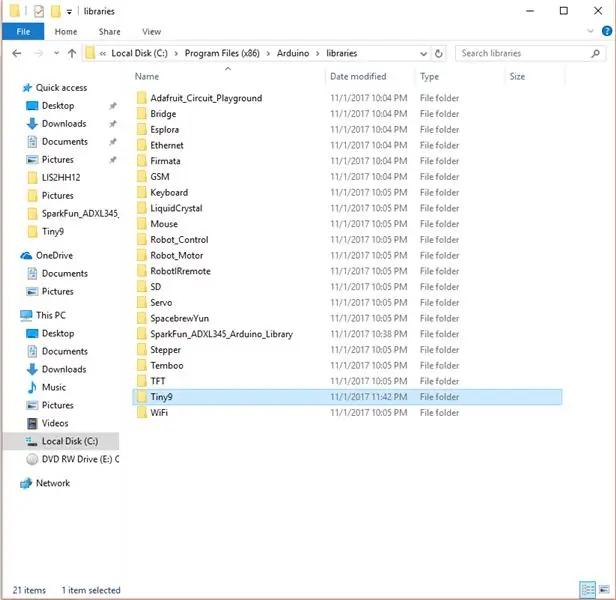
Accédez à l'adresse Github https://github.com/Tinee9/LIS2HH12TR et téléchargez les fichiers.
Accédez à cet emplacement sur votre ordinateur
C:\Program Files (x86)\Arduino\libraries
Créez un dossier appelé Tiny9
Placez les fichiers.h et.cpp dans ce dossier Tiny9
Étape 8: Ouvrez.ino

Ouvrez le fichier.ino que vous avez téléchargé dans l'IDE Arduino (programme/logiciel)
Étape 9: Télécharger le croquis
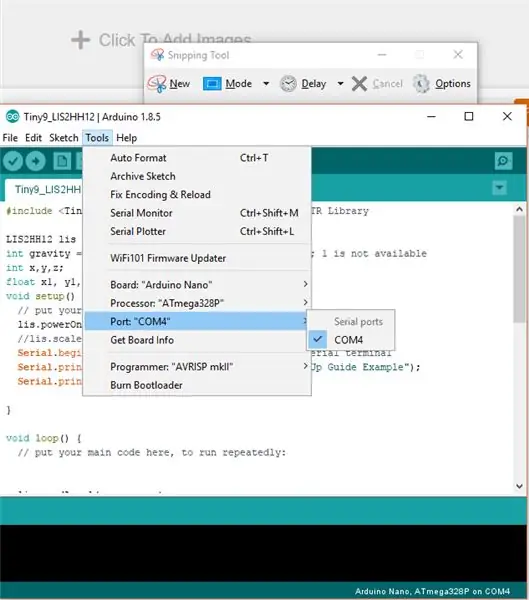
Une fois que vous avez connecté votre arduino via un câble USB à l'ordinateur, il devrait y avoir un numéro de port mis en évidence sous l'onglet outils dans l'IDE arduino.
Mon port se trouve être COM 4 mais le vôtre pourrait être 1 ou 9 ou autre chose.
Si vous avez plusieurs options COM, choisissez celle qui représente l'Arduino que vous utilisez. (Comment déterminer quel port COM pour plusieurs choix peut être sur un autre instructable si demandé.)
Une fois que vous avez choisi le port Arduino, cliquez sur le bouton de téléchargement.
Étape 10: Profitez
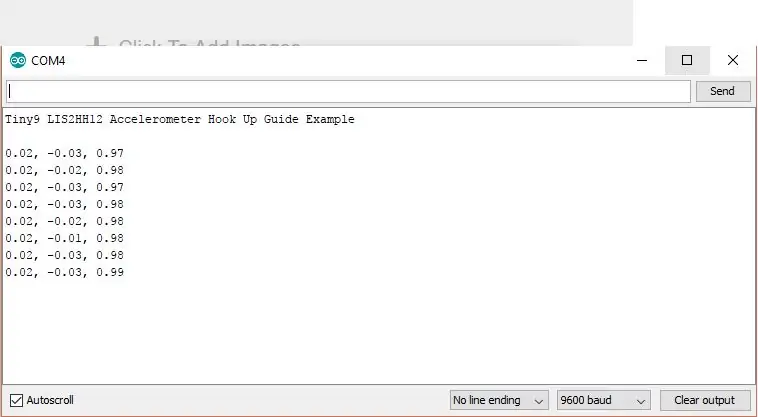
Une fois le téléchargement terminé, vous devriez pouvoir ouvrir le moniteur série dans l'onglet Outil et vous devriez voir quelque chose comme ceci apparaître sur votre moniteur.
Le graphique affiche les axes x, y et z dans cet ordre.
L'axe Z devrait indiquer près de 1,0 +/- certains comptes car Z pointe vers le haut.
Vous pouvez maintenant faire pivoter votre maquette et regarder les chiffres changer, vous montrant comment les axes du module sont affectés par la gravité et l'accélération.
Conseillé:
Raspberry Pi - Tutoriel Python de l'accéléromètre à 3 axes ADXL345 : 4 étapes

Raspberry Pi - Tutoriel Python de l'accéléromètre 3 axes ADXL345 : L'ADXL345 est un petit accéléromètre 3 axes mince et ultrabasse consommation avec une mesure haute résolution (13 bits) jusqu'à ±16 g. Les données de sortie numériques sont formatées en complément à deux de 16 bits et sont accessibles via l'interface numérique I2 C. Il mesure le
Tutoriel sur l'accéléromètre numérique Arduino Nano - MMA8452Q 3 axes 12 bits/8 bits : 4 étapes

Tutoriel sur l'accéléromètre numérique à 3 axes 12 bits/8 bits Arduino Nano - MMA8452Q : Le MMA8452Q est un accéléromètre intelligent, à faible consommation, à trois axes, capacitif et micro-usiné avec une résolution de 12 bits. Des options flexibles programmables par l'utilisateur sont fournies à l'aide de fonctions intégrées dans l'accéléromètre, configurables à deux interruptions
Contrôle de mouvement avec Raspberry Pi et LIS3DHTR, accéléromètre à 3 axes, utilisant Python : 6 étapes

Contrôle de mouvement avec Raspberry Pi et LIS3DHTR, Accéléromètre 3 axes, Utilisation de Python : La beauté nous entoure, mais généralement, nous devons nous promener dans un jardin pour le savoir. - RumiEn tant que groupe instruit que nous semblons être, nous investissons la grande majorité de notre énergie à travailler avant nos PC et nos téléphones portables. Par conséquent, nous laissons fréquemment notre bien-être
Accéléromètre à 3 axes, ADXL345 avec Raspberry Pi en utilisant Python : 6 étapes

Accéléromètre à 3 axes, ADXL345 avec Raspberry Pi à l'aide de Python : Pensez à un gadget qui peut vérifier le point auquel votre tout-terrain est incliné pour s'attarder. Ne serait-ce pas agréable dans le cas où quelqu'un est réglé alors qu'il y a une possibilité de basculement ? Évidemment oui. Ce serait vrai
Préliminaire* SPI sur le Pi : Communiquer avec un accéléromètre 3 axes SPI à l'aide d'un Raspberry Pi : 10 étapes

Préliminaire* SPI sur le Pi : communiquer avec un accéléromètre 3 axes SPI à l'aide d'un Raspberry Pi : guide étape par étape sur la façon de configurer Raspbian et de communiquer avec un périphérique SPI à l'aide de la bibliothèque SPI bcm2835 (PAS de bit frappé !) C'est toujours très préliminaire… J'ai besoin d'ajouter de meilleures images de connexion physique et de travailler sur une partie du code maladroit
